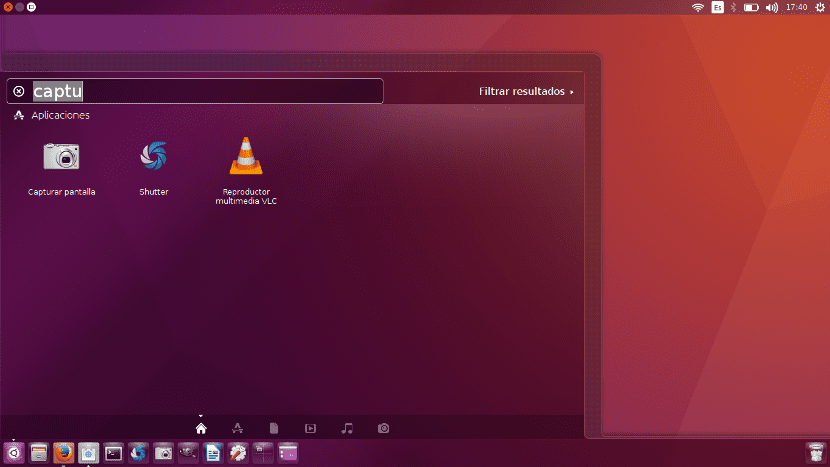
En Ubunlog Kami menulis berkali-kali tentang cara menginstal atau mengkonfigurasi sesuatu dan kami hampir selalu mengatakan cara melakukannya menggunakan terminal. Namun tidak semua pengguna sudah lama berkecimpung di dunia Linux; Ada pengguna yang belum pernah menyentuhnya, mereka sudah terbiasa dengan Windows dan bahkan tidak tahu cara mengubah latar belakang desktop Ubuntu. Posting ini ditujukan untuk para pengguna ini, sehingga mereka belajar mengubah latar belakang desktop, tema jendela, dan perilaku peluncur.
Ubah latar belakang desktop di Ubuntu itu sangat sederhana. Cukup klik kanan di mana saja di desktop dan pilih "Ubah latar belakang desktop". Ketika Anda melakukannya, Anda akan melihat sesuatu seperti yang ditunjukkan gambar di bawah ini. Kami hanya perlu mengklik gambar sehingga menjadi latar belakang desktop. Tapi dari jendela yang sama kita juga bisa mengubah perilaku dari Ubuntu.
Mengubah latar belakang, tema, dan perilaku desktop Ubuntu

Jika kita ingin menambahkan gambar baru, kita akan mengklik tombol plus (+), kita akan mencarinya dan kita akan memilihnya. Opsi lainnya adalah menambahkan file dana baru setiap X waktu, sesuatu yang bisa kami capai dengan aplikasi Shotwell ikuti langkah-langkah ini:
- Kami membuka Shotwell. Kita dapat melakukannya dengan menekan tombol Windows dan mencarinya dengan nama.
- Kami memilih foto yang akan menjadi bagian dari latar belakang yang berubah ini.
- Dengan foto yang dipilih, kita pergi ke menu "File".
- Kami memilih opsi «Tetapkan sebagai slideshow desktop ...".
- Kami memilih waktu yang diperlukan untuk mengubah ke latar belakang baru dengan menggeser slider dan kami klik «Ok».
Jika kita ingin mengubah tema jendela Ubuntu, yang harus kita lakukan adalah, di jendela yang sama di mana kita memilih latar belakang desktop baru, tampilkan Menu tema dan pilih yang lain dari mereka yang tersedia. Dari jendela yang sama ini kita juga dapat mengubah ukuran peluncur, yang harus kita pindahkan slider Baik.

Di tab Perilaku kita dapat:
- Aktifkan sembunyikan otomatis (dari peluncur), yang akan mengaktifkan dua opsi baru.
- Buka sampai ke sisi kiri atau kiri atas saja. Opsi ini mengacu pada di mana kita harus meletakkan penunjuk agar Peluncur muncul.
- Seberapa sensitif tampilannya di peluncur. Semakin besar, semakin agresif kita harus mendekatkan penunjuk untuk membuatnya muncul.
Apa yang tidak bisa kita lakukan adalah letakkan peluncur di bagian bawah layar atau mengembalikannya ke posisi semula, atau tidak dari pengaturan ini. Jika, seperti saya, Anda lebih suka di bagian bawah, atau Anda telah mengubahnya dan ingin meletakkannya kembali di sebelah kiri, yang harus Anda lakukan adalah membuka terminal dan menulis salah satu dari perintah ini:
- Turun: gsettings mengatur com.canonical.Unity.Launcher launcher-position Bawah
- Kiri: gsettings set com.canonical.Unity.Launcher launcher-position Kiri
Saya tahu bahwa di Linux ada lebih banyak hal yang dapat diubahsuaikan daripada modifikasi kecil ini, tetapi, seperti yang saya katakan di awal, posting ini ditujukan bagi mereka yang belum pernah menyentuh Ubuntu atau hanya sedikit menyentuhnya. Apakah Anda salah satunya dan apakah informasi ini membantu Anda?
Perumpamaan: elblogdeliher.com.
Saya merasa senang mengetahui aplikasi Shotwell. Selain itu, saya selalu mencari sesuatu yang mirip dengan perilaku mengubah gambar wallpaper sesering mungkin (dapat dikonfigurasi) seperti yang pernah saya lihat pada Windows 7.
Aku sangat menyukainya.
halo; apa mengganti wallpaper di linux berlaku dengan background atau gambar animasi? itu yang ingin saya ketahui dan jika bapak / ibu dapat memberikan penjelasan secara detail terima kasih.